証明書のローテーション
Dynamics 365 Finance + Operations (on-premises) 環境で使用される証明書は、有効期限が近づくにつれて、ローテーションする必要がある場合があります。 この記事では、既存の証明書を置換する方法と、新しい証明書を使用するために環境内の参照を更新する方法について説明します。
警告
証明書の有効期限が切れる前に、証明書ローテーションのプロセスを正しく開始する必要があります。 これはデータ暗号化の証明書にとって非常に重要です。暗号化されたフィールドのデータが失われる可能性があるためです。 詳細については、証明書ローテーション後を参照してください。
古い証明書は、証明書ローテーションプロセスが完了するまでそのままにしておく必要があり、事前に削除すると回転プロセスが失敗します。
この証明書ローテーション プロセスは、7.0.x および 7.1. x を実行する Service Fabric クラスターでは行わないでください。
証明書ローテーションをする前に Service Fabric Cluster を 7.2.x 以降にアップグレードします。
準備段階
インフラストラクチャ スクリプトの更新 の手順に従って、インフラストラクチャ スクリプトを更新します。
ConfigTemplate.xml ファイルで、必要に応じて証明書をコンフィギュレーションします。 証明書のコンフィギュレーションの手順に従います。 具体的には、以下の手順に従います。
# Only run the first command if you have not generated the templates yet. .\New-ADCSCertificates.ps1 -ConfigurationFilePath .\ConfigTemplate.xml -CreateTemplates .\New-ADCSCertificates.ps1 -ConfigurationFilePath .\ConfigTemplate.xmlメモ
AD CS スクリプトは、ドメイン コントローラー、またはリモート サーバー管理ツールがインストールされている Windows Server コンピューターで実行する必要があります。
AD CS 機能は、インフラストラクチャ スクリプトのリリースが 2.7.0 以降である場合にのみ使用できます。
または、自己署名証明書を引き続き使用する場合は、次のコマンドを実行します。
# Create self-signed certs .\New-SelfSignedCertificates.ps1 -ConfigurationFilePath .\ConfigTemplate.xml警告
自己署名証明書は、運用環境では使用しないでください。 公開されている信頼できる証明書を使用している場合は、ConfigTemplate.xml ファイル内のこれらの証明書の値を手動で更新します。
証明書を生成したら、次のコマンドを実行します。
# Exports certificates into a directory VMs\<VMName>. All certs are written to the infrastructure\Certs folder. .\Export-Certificates.ps1 -ConfigurationFilePath .\ConfigTemplate.xmlVM の設定に進みます。 このプロセスに必要な具体的な手順は次のとおりです。
各 VM で実行する必要があるスクリプトをエクスポートします。
# Exports the script files to be executed on each VM into a directory VMs\<VMName>. .\Export-Scripts.ps1 -ConfigurationFilePath .\ConfigTemplate.xml各
infrastructure\VMs<VMName>フォルダーのコンテンツを対応する VM にコピーし (リモート処理スクリプトが使用されている場合は、コンテンツをターゲット VM に自動的にコピーする)、次のスクリプトを実行します。 この手順を管理者として実行します。# If remoting, only execute # .\Configure-PreReqs-AllVMs.ps1 -MSIFilePath <share folder path of the MSIs> -ConfigurationFilePath .\ConfigTemplate.xml -ForcePushLBDScripts .\Configure-PreReqs.ps1 -MSIFilePath <path of the MSIs>次のスクリプトを実行して、すべての前提条件が完了していることを確認します。 この手順を管理者として実行します。
# If remoting, only execute # .\Complete-PreReqs-AllVMs.ps1 -ConfigurationFilePath .\ConfigTemplate.xml .\Complete-PreReqs.ps1次のスクリプトを実行して VM のセットアップを検証します。
# If remoting, only execute # .\Test-D365FOConfiguration-AllVMs.ps1 -ConfigurationFilePath .\ConfigTemplate.xml .\Test-D365FOConfiguration.ps1
後で Lifecycle Services で使用できる値を取得するには、次の PowerShell コマンドを実行します。 詳細については、Lifecycle Services からのオンプレミス環境の配置 を参照してください。
.\Get-DeploymentSettings.ps1 -ConfigurationFilePath .\ConfigTemplate.xml
Service Fabric cluster 内での新しい証明書のアクティブ化
証明書のローテーション プロセスを容易にするために、Microsoft は Service Fabric スタンドアロン クラスター コンフィギュレーションでは、拇印の代わりに証明書の共通名 (件名) を使用することを強くお勧めします。 既存のクラスターがあり、拇印の使用から証明書の共通名の使用に移行する場合は、この記事の後半の付録 B の手順に従ってください。
証明書共通名がある Service Fabric cluster
期限切れになっていない証明書を含む Service Fabric
Service Fabric Cluster でこれ以上のアクションは必要ありません。 Service Fabric により新しい証明書が自動的に検出されます。 LocalAgent 証明書を更新する に進んでください。
証明書の共通名を変更した場合は、Service Fabric Cluster コンフィギュレーションをアップグレードする必要があります。
更新されたクラスター コンフィギュレーション ファイルを生成するには、次のスクリプトを実行します。
.\Update-SFClusterConfig.ps1 -ConfigurationFilePath .\ConfigTemplate.xml -UpdateCommonNamesメモ
発行者も変更した場合は、代わりに次のコマンドを使用します。
.\Update-SFClusterConfig.ps1 -ConfigurationFilePath .\ConfigTemplate.xml -UpdateCommonNames -UpdateIssuersこの記事の後半の付録 A にある情報を使用して、更新されたコンフィギュレーションを Service Fabric Cluster に適用します。
期限が切れた証明書を含む Service Fabric
新しい証明書をすべてのノードにプロビジョニングし終えてから 10 分経過してもクラスターを利用できない場合は、Service Fabric サービスが開始されていないノードの再起動を検討してください。
証明書の共通名 (件名) を変更すると、Service Fabric Cluster は起動しません。 以前の共通名がある新しい証明書を生成できない場合は、クラスターをクリーンアップして再作成する必要があります。
証明書の発行者が制限されている Service Fabric
クラスター コンフィギュレーションに対して次のセクションが定義されている場合、許可される証明書の発行者は制限されます。
"ClusterCertificateIssuerStores": [
{
"IssuerCommonName": "sample-ca",
"X509StoreNames": "Root"
}
],
"ServerCertificateIssuerStores": [
{
"IssuerCommonName": "sample-ca",
"X509StoreNames": "Root"
}
],
"ClientCertificateIssuerStores": [
{
"IssuerCommonName": "sample-ca",
"X509StoreNames": "Root"
}
],
この場合、新しい証明書の発行者がこれらのコンフィギュレーションで定義されている発行者と異なる場合は、新しい発行者を追加するためにクラスター コンフィギュレーションのアップグレードを確認する必要があります。
発行者の一覧を更新する必要がある場合は、既存の証明書がまだ有効な間に更新する必要があります。
更新されたクラスター コンフィギュレーション ファイルを生成するには、次のスクリプトを実行します。
.\Update-SFClusterConfig.ps1 -ConfigurationFilePath .\ConfigTemplate.xml -UpdateIssuersこの記事の後半の付録 A にある情報を使用して、更新されたコンフィギュレーションを Service Fabric Cluster に適用します。
証明書の拇印で定義された Service Fabric Cluster
期限切れになっていない証明書を含む Service Fabric
Service Fabric Cluster に属するノードから次のスクリプトを実行して、更新されたクラスター コンフィギュレーション ファイルを生成します。
.\Update-SFClusterConfig.ps1 -ConfigurationFilePath .\ConfigTemplate.xml -UpdateThumbprintsこの記事の後半の付録 A にある情報を使用して、更新されたコンフィギュレーションを Service Fabric Cluster に適用します。
期限が切れた証明書 (クラスターにアクセスできない)を含むまたは含まないサービスファブリック
オンプレミスの展開のトラブルシューティングの手順に従って、このプロセスを続行します。
LocalAgent 証明書を更新する
次のような場合は、LocalAgent を再インストールする必要があります。
- Service Fabric Cluster/ サーバー証明書を変更しました。
- Service Fabric クライアント証明書を変更しました。
- LocalAgent 証明書を更新しました。
serverCertThumbprint および clientCertThumbprint の値を新しいサムプリントで置き換えて、現在の current localagent-config.json ファイルを更新します。
{ "serviceFabric": { "connectionEndpoint": "192.168.8.22:19000", "clusterId": "Orch", "certificateSettings": { "serverCertThumbprint": "New server thumbprint(Star/SF)", "clientCertThumbprint": "New client thumbprint" } },いずれかの Orchestrator ノードに対して次の PowerShell コマンドを実行します。
.\LocalAgentCLI.exe Cleanup <path of localagent-config.json>次の PowerShell コマンドを実行して、新しい LocalAgent の拇印を記録します。
.\Get-AgentConfiguration.ps1 -ConfigurationFilePath .\ConfigTemplate.xmlテナント向けの Lifecycle Services 接続を構成する に記載の手順に従ってください。
ノート
'<key>' による既存の資格情報の更新は許可されていませんというエラー メッセージが表示された場合、 エラー: 「'<key>' による既存の資格情報の更新は許可されていません」の手順に従ってください。
コネクタのコンフィギュレーションを続行し、オンプレミスのローカルエージェントをインストールします。具体的には、次の変更があります。
- クライアント証明書の拇印
- サーバー証明書の拇印
- テナント サービス プリンシパル証明書の拇印
重要
Lifecycle Services で新しいコネクタを作成しないでください 。 既存のコネクタのコンフィギュレーションを更新し、設定ファイルを再度ダウンロードします。
現在の配置コンフィギュレーションを更新する
ノート
ローカル エージェント 3.2.2 以前の場合にのみ必要です。 ローカル エージェント 3.2.3 以降を使用している場合は、この手順を省略できます。
証明書を更新すると、環境に存在するコンフィギュレーション ファイルが古くなり、手動で更新する必要があります。 そうしないと、クリーンアップ ジョブが失敗することがあります。 この手動更新は、1 回だけ行う必要があります。
エージェント ファイル共有にある構成ファイル 'config.config' を開きます。 これは、次のような共有になります: \\fileserver\agent\wp\environmentID\StandaloneSetup-123456. このファイルの場所は、オーケストレーター データベースで次の SQL ステートメントを実行することで検索することができます。
select Location from DeploymentInstanceArtifact where AssetId='config.json' and DeploymentInstanceId = 'LCSENVIRONMENTID'メモ
LCSENVIRONMENTID を環境の ID で置き換えます。 この ID は、Lifecycle Services の環境のページから取得できます (これは、環境に関連付けられている GUID 値です)。
ファイルの先頭は、次の例のようになります。
{ "serviceFabric": { "connectionEndpoint": "192.168.8.22:19000", "clusterId": "Orch", "certificateSettings": { "serverCertThumbprint": "Old server thumbprint(Star/SF)", "clientCertThumbprint": "Old client thumbprint" } },serverCertThumprint と clientCertThumbprint 値を新しいサムプリントで置き換えます。
{ "serviceFabric": { "connectionEndpoint": "192.168.8.22:19000", "clusterId": "Orch", "certificateSettings": { "serverCertThumbprint": "New server thumbprint(Star/SF)", "clientCertThumbprint": "New client thumbprint" } },ファイルを保存して閉じます。 このネットワークの場所にアクセスするすべてのプログラムを閉じてください。 そうしないと、クリーンアップ プロセスが失敗する可能性があります。
Credentials.json をローテーションする
新しい axdataencipherment 証明書を生成した場合は、Credentials.json ファイルを再暗号化する必要があります。
メモ
Application Object Server (AOS) ノードからスクリプトを実行するよう確認してください。
.\Configure-CredentialsJson.ps1 -ConfigurationFilePath .\ConfigTemplate.xml -Action Rotate
または、既存の資格情報をローテーションする場合は、次の手順に従います。
Credentials.json ファイルを複合化します。
.\Configure-CredentialsJson.ps1 -ConfigurationFilePath .\ConfigTemplate.xml -Action DecryptCredentials.json ファイルを開き、更新する資格情報を更新します。
Credentials.json ファイルを再暗号化します。
.\Configure-CredentialsJson.ps1 -ConfigurationFilePath .\ConfigTemplate.xml -Action Encrypt
Lifecycle Services の展開設定の更新
ノート
クライアント、データ署名、および暗号化証明書は置換のみ行われます。
続行する前に、ロケール Dynamics データベースのバックアップを作成する必要があります。
Lifecycle Services で、証明書の変更を希望する環境についての「完全な詳細情報」リンクを選択します。
管理を選択し、更新の設定を選択します。
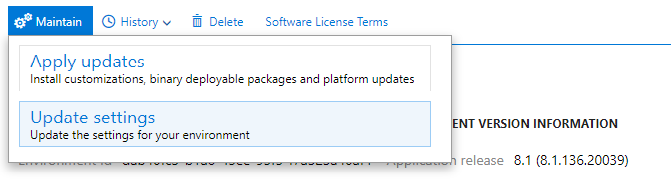
以前にコンフィギュレーションした新しいサムプリントにサムプリントを変更します。 これらは、InfrastructureScripts フォルダの ConfigTemplate.xml ファイルで検索できます。
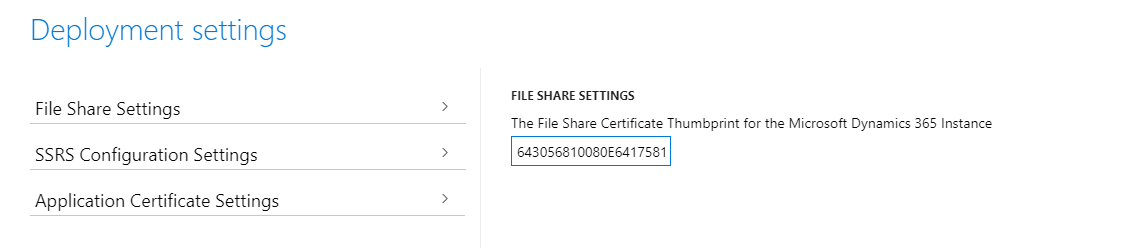
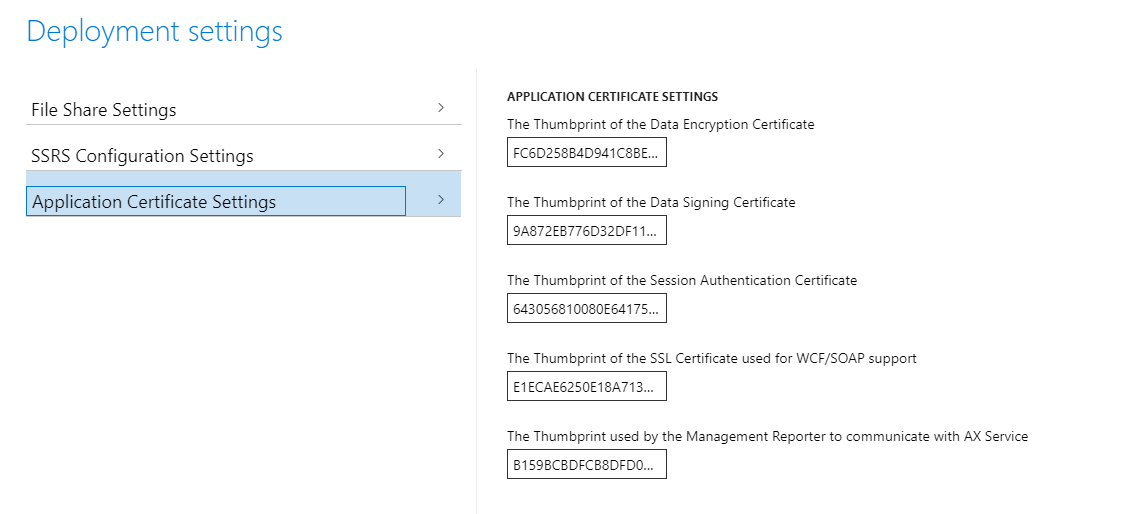
準備を選択します。
ダウンロードおよび準備が完了すると、環境の更新 ボタンが表示されます。
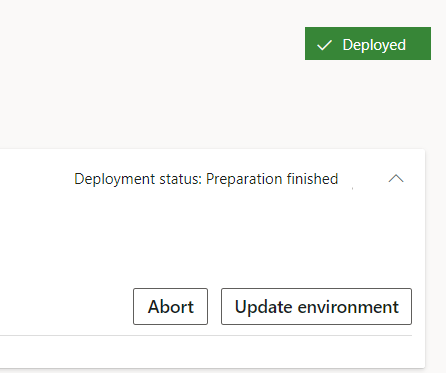
環境の更新を選択して、環境の更新を開始します。
更新中、環境は使用できません。
新しい証明書を使用して環境を正常に更新した後、Service Fabric Cluster エクスプローラーで新しいサムプリントを表示できます。 Service Fabric エクスプローラーのサムプリントの名前は、Lifecycle Services の名前と異なる場合があります。 ただし、値は同じである必要があります。
次の例では、同じ拇印の名前がいくらか異なっている例の一部です。
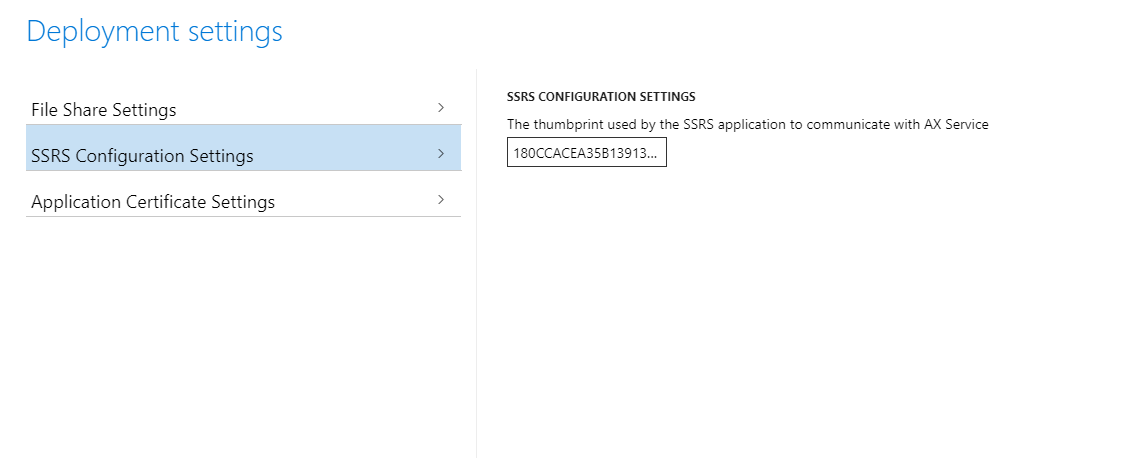

必要に応じて他の証明書を更新する
SQL server 証明書の有効期限が切れていないかどうかを常に確認してください。 詳細については、「SQL Server の設定」を参照してください。
Active Directory フェデレーション サービス (ADFS) 証明書の有効期限が切れていないことを確認します。
古い Service Fabric 証明書をクリーンアップ
この手順は、証明書のローテーションが成功した後、または次の証明書のローテーションの前に完了する必要があります。
更新されたクラスター コンフィギュレーション ファイルを生成するには、次のスクリプトを実行します。
.\Update-SFClusterConfig.ps1 -ConfigurationFilePath .\ConfigTemplate.xml -RemoveOldThumbprintsこの記事の後半の付録 A にある情報を使用して、更新されたコンフィギュレーションを Service Fabric Cluster に適用します。
証明書ローテーション後
データの暗号化証明書
この証明書は、データベースに格納されているデータを暗号化するために使用されます。 既定では、特定のフィールドは、この証明書を使用して暗号化されます。 暗号化されたフィールドの値を文書化するでこれらのフィールドを確認できます。 ただし、必要に応じて、API を使用して他のフィールドを暗号化できます。
プラットフォーム更新プログラム 33 以降では、暗号化されたデータ ローテーション システム ジョブというバッチ ジョブが、新しくローテーションした証明書を使用してデータを再暗号化します。 このバッチ ジョブは、データをクロールし、新しい証明書を使用してすべての暗号化データを再暗号化します。 ジョブは、すべてのデータが再度暗号化されるまで、毎日 2 時間実行されます。 バッチ ジョブを有効にするには、フライトとコンフィギュレーション キーを有効にする必要があります。 業務データベース (AXDB など) に対して次のコマンドを実行します。
IF (EXISTS(SELECT * FROM SYSFLIGHTING WHERE [FLIGHTNAME] = 'EnableEncryptedDataCrawlerRotationTask'))
UPDATE SYSFLIGHTING SET [ENABLED] = 1 WHERE [FLIGHTNAME] = 'EnableEncryptedDataCrawlerRotationTask'
ELSE
INSERT INTO SYSFLIGHTING ([FLIGHTNAME],[ENABLED],[FLIGHTSERVICEID]) VALUES ('EnableEncryptedDataCrawlerRotationTask', 1, 0)
IF (EXISTS(SELECT * FROM SECURITYCONFIG WHERE [KEY_] = 'EnableEncryptedDataRotation'))
UPDATE SECURITYCONFIG SET [VALUE] = 'True' WHERE [KEY_] = 'EnableEncryptedDataRotation'
ELSE
INSERT INTO SECURITYCONFIG ([KEY_], [VALUE]) VALUES ('EnableEncryptedDataRotation', 'True')
コマンドを実行した後、Service Fabric Explorer から AOS ノードを再起動します。 AOS によって新しい構成が検出され、業務時間外にバッチ ジョブが実行されるようスケジュールされます。 バッチ ジョブを作成した後、ユーザー インターフェイスからスケジュールを変更することができます。
警告
暗号化されたデータがすべて再暗号化され、期限が切れるまでは、古いデータ暗号化証明書が削除されないようにしてください。 そうしない場合、データが失われる可能性があります。
付録 A
更新された Service Fabric Cluster コンフィギュレーションを生成した後に、次の PowerShell コマンドを実行して、Service Fabric Cluster へのアップグレードを適用します。
# Connect to the Service Fabric Cluster
Connect-ServiceFabricCluster
# Get path of ClusterConfig.json for following command
# Note that after running the following command, you need to manually cancel using the red button (Stop Operation) in Windows PowerShell ISE or Ctrl+C in Windows PowerShell. Otherwise, you receive the following notification, "Start-ServiceFabricClusterConfigurationUpgrade : Operation timed out.". Be aware that the upgrade will proceed.
Start-ServiceFabricClusterConfigurationUpgrade -ClusterConfigPath ClusterConfig.json
# If you are using a single Microsoft SQL Server Reporting Services node, use UpgradeReplicaSetCheckTimeout to skip PreUpgradeSafetyCheck check, otherwise it will timeout
Update-ServiceFabricClusterUpgrade -UpgradeReplicaSetCheckTimeoutSec 30
# To monitor the status of the upgrade, run the following and note UpgradeState and UpgradeReplicaSetCheckTimeout
Get-ServiceFabricClusterUpgrade
# While monitoring the status of the upgrade, if UpgradeReplicaSetCheckTimeout was reset to the default (example 49710.06:28:15), run the following command again
Update-ServiceFabricClusterUpgrade -UpgradeReplicaSetCheckTimeoutSec 30
# When UpgradeState shows RollingForwardCompleted, the upgrade is finished
メモ
「2 つの異なる証明書から 2 つの異なる証明書へのアップグレードは許可されていません」という以下のエラー メッセージが表示される可能性があります。このメッセージは、以前の証明書ローテンションのプロセス中に古い Service Fabric 証明書がクリーン アップされなかったことを意味します。 そのような場合、この記事の前半にある古い Service Fabric 証明書のクリーンアップ セクションを参照し、このセクションの手順を繰り返します。
付録 B
Service Fabric クラスター構成を記述する際に、拇印ではなく証明書の共通名を使用すると、コンピューターで新しい証明書が利用可能になった時点で Service Fabric Cluster は自動的に切り替わるため、今後の証明書ローテーション操作が容易になります。 Service Fabric はどの証明書も受け入れるわけではありませんが、提供される証明書は Service Fabric Cluster で定義された件名と一致している必要があります。 また、証明書の発行者は、コンフィギュレーションでも指定されている発行者と一致する必要があります。 Service Fabric で共通名を使用する方法の詳細については、共通名ベース証明書検証の申告 を参照してください。 スタンドアロン Service Fabric クラスターをセキュリティ保護する方法の詳細については、X.509 証明書を使用して Windows スタンドアロン クラスターを保護するを参照してください
更新されたクラスター コンフィギュレーション ファイルを生成するには、次のスクリプトを実行します。
.\Update-SFClusterConfig.ps1 -ConfigurationFilePath .\ConfigTemplate.xml -UpgradeToCommonNamesメモ
場合によっては、顧客は Service Fabric Cluster コンフィギュレーションで証明書の発行者を制限しない選択をします。 これは推奨されていませんが、次のコマンドを使用してこれを達成できます。
.\Update-SFClusterConfig.ps1 -ConfigurationFilePath .\ConfigTemplate.xml -UpgradeToCommonNames -DoNotRestrictCertificateIssuers付録 A の情報を使用して、更新された構成を Service Fabric Cluster に適用します。